Hoe een hyperlink toevoegen aan een opmerking in Excel?
Soms wilt u misschien een hyperlink toevoegen aan een opmerking, maar doorgaans kan de hyperlink die u in de opmerking typt niet worden aangeklikt. Nu zal ik u vertellen hoe u een aanklikbare hyperlink kunt toevoegen aan een opmerking in Excel.
Hyperlink toevoegen aan opmerking
Hyperlink toevoegen aan opmerking
Om een aanklikbare hyperlink aan een opmerking toe te voegen, volgt u gewoon de volgende stappen:
1. Klik met de rechtermuisknop op de cel waar u een hyperlink aan de opmerking wilt toevoegen en selecteer Opmerking invoegen in het contextmenu. Zie screenshot:
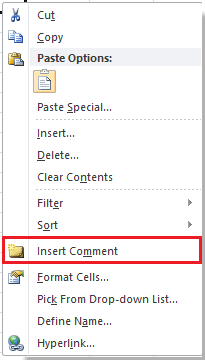
2. Typ vervolgens in het opmerkingsvenster het hyperlinkadres erin en verwijder daarna andere tekens, inclusief de auteursnaam. Zie screenshots:
 |  |
3. Druk nu op Alt + End om ervoor te zorgen dat er geen andere tekens (inclusief spaties) in het opmerkingsvenster staan.

4. Klik met de rechtermuisknop op de cel met de opmerking en selecteer Opmerkingen weergeven/verbergen om de opmerking weer te geven. Zie screenshot:
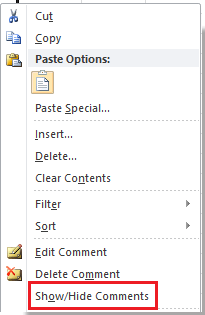
Nu wanneer u klikt op de hyperlink in de opmerking, wordt u naar het webadres geleid.

Beste productiviteitstools voor Office
Verbeter je Excel-vaardigheden met Kutools voor Excel en ervaar ongeëvenaarde efficiëntie. Kutools voor Excel biedt meer dan300 geavanceerde functies om je productiviteit te verhogen en tijd te besparen. Klik hier om de functie te kiezen die je het meest nodig hebt...
Office Tab brengt een tabbladinterface naar Office en maakt je werk veel eenvoudiger
- Activeer tabbladbewerking en -lezen in Word, Excel, PowerPoint, Publisher, Access, Visio en Project.
- Open en maak meerdere documenten in nieuwe tabbladen van hetzelfde venster, in plaats van in nieuwe vensters.
- Verhoog je productiviteit met50% en bespaar dagelijks honderden muisklikken!
Alle Kutools-invoegtoepassingen. Eén installatieprogramma
Kutools for Office-suite bundelt invoegtoepassingen voor Excel, Word, Outlook & PowerPoint plus Office Tab Pro, ideaal voor teams die werken met Office-toepassingen.
- Alles-in-één suite — invoegtoepassingen voor Excel, Word, Outlook & PowerPoint + Office Tab Pro
- Eén installatieprogramma, één licentie — in enkele minuten geïnstalleerd (MSI-ready)
- Werkt beter samen — gestroomlijnde productiviteit over meerdere Office-toepassingen
- 30 dagen volledige proef — geen registratie, geen creditcard nodig
- Beste prijs — bespaar ten opzichte van losse aanschaf van invoegtoepassingen